Azure NetApp Files에 대한 NFS 볼륨 만들기
Azure NetApp Files에서는 NFS(NFSv3 또는 NFSv4.1), SMB3 또는 이중 프로토콜(NFSv3 및 SMB 또는 NFSv4.1 및 SMB)을 사용하여 볼륨 만들기를 지원합니다. 볼륨의 용량 소비는 해당 풀의 프로비전된 용량에 대해 계산됩니다.
이 문서에서는 NFS 볼륨을 만드는 방법을 보여줍니다. SMB 볼륨에 대해서는 SMB 볼륨 만들기를 참조하세요. 이중 프로토콜 볼륨의 경우 이중 프로토콜 볼륨 만들기를 참조하세요.
시작하기 전에
Important
사용자 지정 RBAC/IAM 역할을 사용하는 경우 볼륨을 만들거나 업데이트하도록 구성된 권한이 있어야 합니다 Microsoft.Network/virtualNetworks/subnets/read .
사용 권한에 대한 자세한 내용 및 권한 구성을 확인하려면 Azure Portal을 사용하여 Azure 사용자 지정 역할 만들기 또는 업데이트를 참조하세요.
- 용량 풀을 설정해야 합니다.
용량 풀 만들기를 참조하세요. - Azure NetApp Files에 서브넷을 위임해야 합니다.
Azure NetApp Files에 서브넷 위임을 참조하세요.
고려 사항
사용할 NFS 버전 결정
NFSv3는 다양한 사용 사례를 처리할 수 있으며 대부분의 엔터프라이즈 애플리케이션에 공통적으로 배포됩니다. 애플리케이션에 필요한 버전(NFSv3 또는 NFSv4.1)의 유효성을 검사하고 적절한 버전을 사용하여 볼륨을 만들어야 합니다. 예를 들어 Apache ActiveMQ를 사용하는 경우 NFSv3 대신 NFSv4.1의 파일 잠금이 권장됩니다.보안
NFSv3 및 NFSv4.1에는 UNIX 모드 비트(읽기, 쓰기 및 실행)에 대한 지원이 제공됩니다. NFS 볼륨을 탑재하려면 NFS 클라이언트에서 루트 수준 액세스 권한이 필요합니다.LDAP 사용 및 비 LDAP 볼륨에 대한 NFSv4.1의 사용자 ID 매핑
NFSv4.1을 사용하는 경우 루트 사용자에 대한 액세스를 비롯한 권한 문제를 방지하려면 NFS 클라이언트 및 Azure NetApp Files의 ID 도메인 구성이 일치해야 합니다. 사용자 ID 매핑은 LDAP에서 중앙 집중식 사용자 관리를 사용하거나 비 LDAP 볼륨에 로컬 사용자를 사용할 수 있습니다. 비 LDAP 볼륨에 대해 Azure NetApp Files에서 ID 도메인을 구성하려면 Azure NetApp Files에 대한 NFSv4.1 ID 도메인 구성을 참조하세요.
모범 사례
볼륨에 대한 적절한 탑재 지침을 사용하고 있는지 확인합니다. Windows 또는 Linux VM용 볼륨 탑재를 참조하세요.
NFS 클라이언트는 Azure NetApp Files 볼륨과 동일한 가상 네트워크 또는 피어된 가상 네트워크에 있어야 합니다. 가상 네트워크 외부에서의 연결이 지원되지만 추가 대기 시간이 발생하고 전반적인 성능이 저하됩니다.
NFS 클라이언트가 최신 상태이며 운영 체제에 대한 최신 업데이트를 실행 중인지 확인합니다.
NFS 볼륨 만들기
용량 풀 블레이드에서 볼륨 블레이드를 선택합니다. + 볼륨 추가를 선택하여 볼륨을 만듭니다.
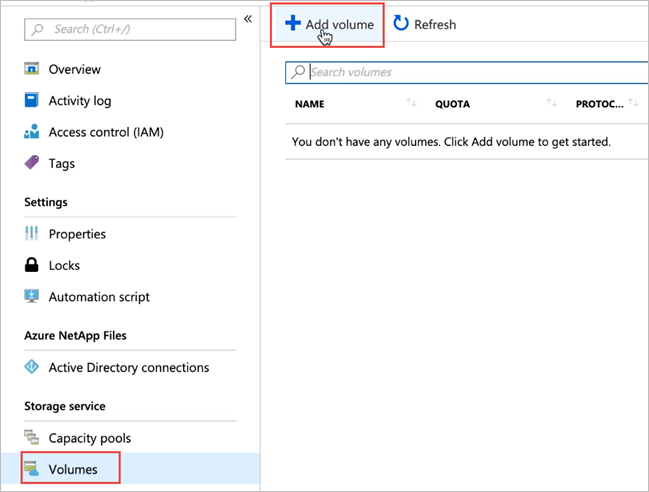
볼륨 만들기 창에서 만들기를 선택하고 기본 사항 탭 아래에 있는 다음 필드에 정보를 제공합니다.
볼륨 이름
만들고 있는 볼륨의 이름을 지정합니다.볼륨에 대한 명명 규칙은 Azure 리소스에 대한 명명 규칙 및 제한을 참조하세요. 또한
default또는bin을 볼륨 이름으로 사용할 수 없습니다.용량 풀
볼륨을 만들 용량 풀을 지정합니다.할당량
볼륨에 할당되는 논리 스토리지의 크기를 지정합니다.사용 가능한 할당량 필드는 새 볼륨을 만들 때 사용할 수 있는 선택한 용량 풀에서 사용되지 않은 공간의 양을 보여줍니다. 새 볼륨의 크기는 사용 가능한 할당량을 초과해서는 안 됩니다.
대용량
일반 볼륨 할당량은 100GiB에서 100TiB 사이입니다. 대용량 할당량의 크기는 50TiB에서 500TiB 사이입니다. 볼륨 할당량이 큰 볼륨 범위에 속하도록 하려면 [예]를 선택합니다.
Important
대용량을 처음 사용하는 경우 먼저 기능을 등록하고 지역 용량 할당량 증가를 요청해야 합니다.
일반 볼륨은 대용량으로 변환할 수 없습니다. 큰 볼륨의 크기는 50TiB 미만으로 조정할 수 없습니다. 대용량의 요구 사항 및 고려 사항을 이해하려면 대용량에 대한 요구 사항 및 고려 사항을 참조 하세요. 다른 제한에 대해서는 리소스 제한을 참조하세요.
처리량(MiB/S)
볼륨이 수동 QoS 용량 풀에 생성되는 경우 원하는 처리량을 볼륨에 지정합니다.볼륨이 자동 QoS 용량 풀에 생성되는 경우 이 필드에 표시되는 값은 (할당량 x 서비스 수준 처리량)입니다.
쿨 액세스 사용, 쿨 액세스 기간및 쿨 액세스 검색 정책
이러한 필드는 Azure NetApp Files에서 쿨 액세스 권한이 있는 Standard Storage를 구성합니다. 자세한 내용은 쿨 액세스를 사용하여 Azure NetApp Files Standard Storage 관리를 참조하세요.가상 네트워크
볼륨에 액세스하려는 Microsoft Azure Virtual Network를 지정합니다.지정하는 가상 네트워크에는 Azure NetApp Files에 위임된 서브넷이 있어야 합니다. Azure NetApp Files 서비스는 동일한 Virtual Network 또는 가상 네트워크 피어링을 통해 볼륨과 동일한 지역에 있는 가상 네트워크에서만 액세스할 수 있습니다. Express Route를 통해 온-프레미스 네트워크에서 볼륨에 액세스할 수도 있습니다.
서브넷
볼륨에 사용할 서브넷을 지정합니다.
지정하는 서브넷은 Azure NetApp Files에 위임되어야 합니다.서브넷을 위임하지 않은 경우 볼륨 만들기 페이지에서 새로 만들기를 선택할 수 있습니다. 그런 다음, 서브넷 만들기 페이지에서 서브넷 정보를 지정하고 Microsoft.NetApp/volumes를 선택하여 Azure NetApp Files의 서브넷을 위임합니다. 각 가상 네트워크에서 하나의 서브넷만 Azure NetApp Files에 위임할 수 있습니다.
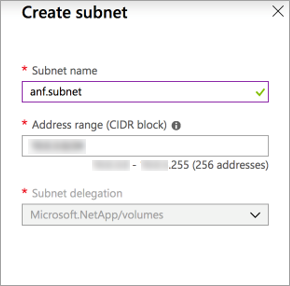
네트워크 기능
지원되는 지역에서 볼륨에 대해 기본 또는 표준 네트워크 기능을 사용할지 여부를 지정할 수 있습니다. 자세한 내용은 볼륨에 대한 네트워크 기능 구성 및 Azure NetApp Files 네트워크 계획에 대한 지침을 참조하세요.암호화 키 원본
Microsoft Managed Key또는Customer Managed Key를 선택할 수 있습니다. 이 필드를 사용하는 방법은 Azure NetApp Files 볼륨 암호화를 위해 고객 관리형 키 구성 및 Azure NetApp Files 미사용 이중 암호화를 참조하세요.가용성 영역
이 옵션을 사용하면 지정한 논리적 가용성 영역에 새 볼륨을 배포할 수 있습니다. Azure NetApp Files 리소스가 있는 가용성 영역을 선택합니다. 자세한 내용은 가용성 영역 볼륨 배치 관리를 참조하세요.볼륨에 기존 스냅샷 정책을 적용하려면 고급 섹션 표시를 선택하여 확장하고, 스냅샷 경로를 숨길지 여부를 지정하고, 풀다운 메뉴에서 스냅샷 정책을 선택합니다.
스냅샷 정책을 만드는 방법에 대한 자세한 내용은 스냅샷 정책 관리를 참조하세요.
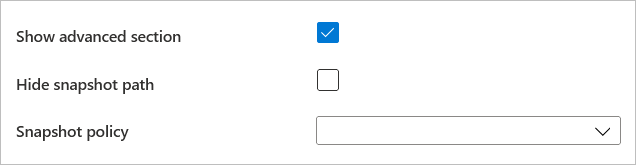
참고 항목
기본적으로
.snapshot디렉터리 경로는 NFSv4.1 클라이언트에서 숨겨집니다. 스냅샷 경로 숨기기 옵션을 사용하도록 설정하면 NFSv3 클라이언트에서 .snapshot 디렉터리가 숨겨지게 됩니다. 디렉터리에 계속 액세스할 수 있습니다.
프로토콜을 선택한 후, 다음 작업을 완료합니다.
NFS를 볼륨에 대한 프로토콜 유형으로 선택합니다.
볼륨의 고유 파일 경로를 지정합니다. 이 경로는 탑재 대상을 만들 때 사용됩니다. 경로 요구 사항은 다음과 같습니다.
- 가용성 영역에 없는 볼륨 또는 동일한 가용성 영역에 있는 볼륨의 경우 해당 지역의 각 서브넷 내에서 고유해야 합니다.
- 가용성 영역에 있는 볼륨의 경우 각 가용성 영역 내에서 고유해야 합니다. 이 기능은 현재 미리 보기로 제공되며 사용자가 기능을 등록해야 합니다. 자세한 내용은 가용성 영역 볼륨 배치 관리를 참조하세요.
- 영문자로 시작해야 합니다.
- 문자, 숫자 또는 대시(
-)만 사용할 수 있습니다. - 길이가 80자를 초과해서는 안 됩니다.
볼륨의 버전(NFSv3 또는 NFSv4.1)을 선택합니다.
NFSv4.1을 사용하는 경우 볼륨에 Kerberos 암호화를 사용할지 여부를 지정합니다.
NFSv4.1에서 Kerberos를 사용하는 경우 추가 구성이 필요합니다. NFSv4.1 Kerberos 암호화 구성의 지침을 따릅니다.
Active Directory LDAP 사용자 및 확장 그룹(최대 1024개 그룹)을 사용하여 볼륨에 액세스하려면 LDAP 옵션을 선택합니다. NFS 볼륨 액세스에 대한 확장 그룹을 사용하여 AD DS LDAP 구성의 지침에 따라 필요한 구성을 완료합니다.
필요에 따라 Unix 권한을 사용자 지정하여 탑재 경로에 대한 변경 권한을 지정합니다. 탑재 경로 아래에 있는 파일에는 설정이 적용되지 않습니다. 기본 설정은
0770입니다. 이 기본 설정은 소유자와 그룹에 읽기, 쓰기, 실행 권한을 부여하지만 다른 사용자에게는 권한이 부여되지 않습니다.
등록 요구 사항과 고려 사항은 Unix 권한 설정에 적용됩니다. Unix 권한 구성 및 소유권 모드 변경의 지침을 따릅니다.필요에 따라 NFS 볼륨에 대한 내보내기 정책을 구성합니다.
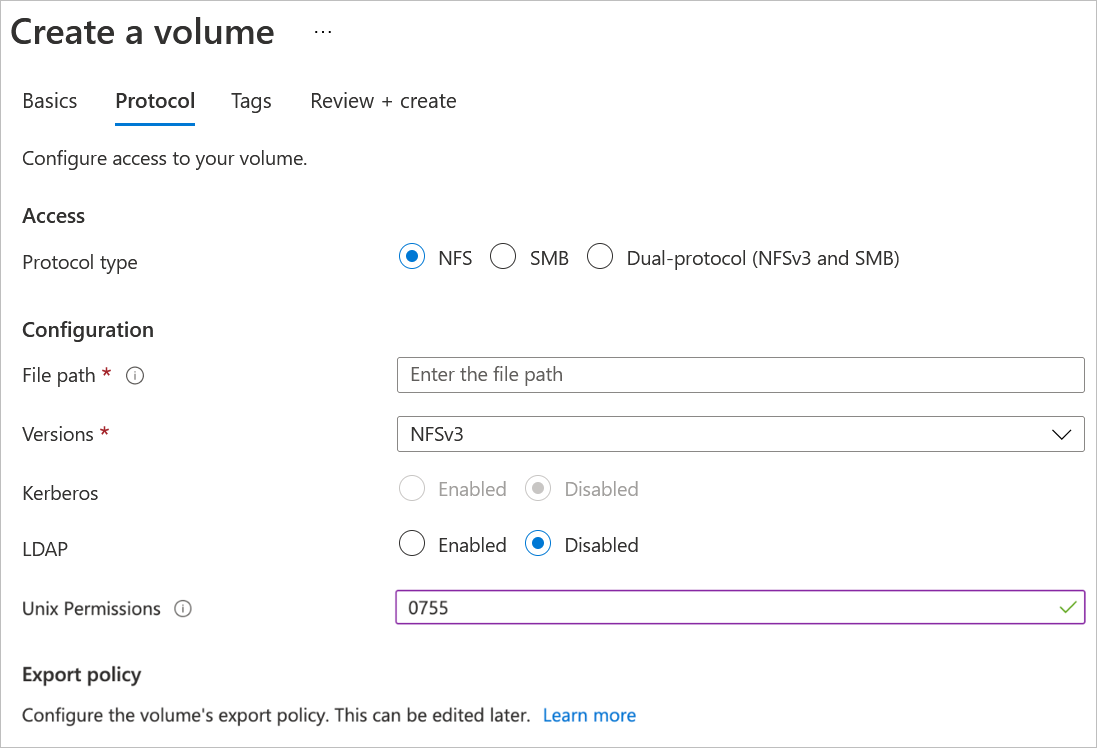
검토 + 만들기를 선택하여 볼륨 정보를 검토합니다. 만들기를 선택하여 볼륨을 만듭니다.
만든 볼륨이 볼륨 페이지에 표시됩니다.
볼륨은 해당 용량 풀에서 구독, 리소스 그룹, 위치 특성을 상속합니다. 볼륨 배포 상태를 모니터링하려면 알림 탭을 사용할 수 있습니다.
다음 단계
- Azure NetApp Files에 대한 가용성 영역 볼륨 배치 관리
- Azure NetApp Files에 대한 NFSv4.1 기본 도메인 구성
- NFSv4.1 Kerberos 암호화 구성
- NFS 볼륨에 대한 AD DS(Active Directory Domain Services) LDAP 인증 사용
- NFS 볼륨 액세스를 위한 확장 그룹으로 AD DS LDAP 구성
- Windows 또는 Linux VM용 볼륨 탑재
- NFS 볼륨에 대한 내보내기 정책 구성
- Unix 권한 구성 및 소유권 모드 변경
- Azure NetApp Files에 대한 리소스 제한
- Azure 서비스에 대한 가상 네트워크 통합에 대해 알아보기
- Azure NetApp Files를 사용하여 NFSv4.1에서 액세스 제어 목록 구성
- Azure NetApp Files에 대한 애플리케이션 복원력 FAQ
- 대용량 요구 사항 및 고려 사항
피드백
출시 예정: 2024년 내내 콘텐츠에 대한 피드백 메커니즘으로 GitHub 문제를 단계적으로 폐지하고 이를 새로운 피드백 시스템으로 바꿀 예정입니다. 자세한 내용은 다음을 참조하세요. https://aka.ms/ContentUserFeedback
다음에 대한 사용자 의견 제출 및 보기